Win10怎么删除已保存WiFi?手把手教你快速清理多余WiFi
时间:2025-06-11 08:57:25 298浏览 收藏
还在为Win10系统自动连接不需要的WiFi而烦恼吗?本文手把手教你如何清理Win10中已保存的WiFi网络,轻松摆脱困扰。文章详细介绍了四种实用方法,包括简单易操作的网络图标删除法、高级设置中的“忘记”功能、通过“设置”应用管理WiFi,以及经典的命令提示符删除法。无论你是电脑新手还是资深用户,都能找到适合自己的方法,彻底删除多余的WiFi网络配置,让你的Win10系统更加清爽、高效。告别自动连接烦恼,快来学习这些简单有效的技巧吧!
在Win10操作系统里,每次连接过的网络都会被系统记录下来,一旦电脑进入信号覆盖范围,就会自动尝试连接,这让不少用户感到困扰。为了避免这种情况,最直接的办法就是清除掉保存好的WiFi信息。下面为大家介绍几种在Win10中移除已保存WiFi网络的方式,希望对大家有所帮助。
Win10系统清除已保存WiFi网络的步骤:
简单操作:最基础的操作方式是从任务栏右上角的网络图标开始,点击它会展示当前可用的网络列表。从中选中需要删除的网络,长按一会儿或是直接右键点击,随后会出现一个下拉菜单,在里面选择“忘记”功能,这样就能成功移除该网络连接。
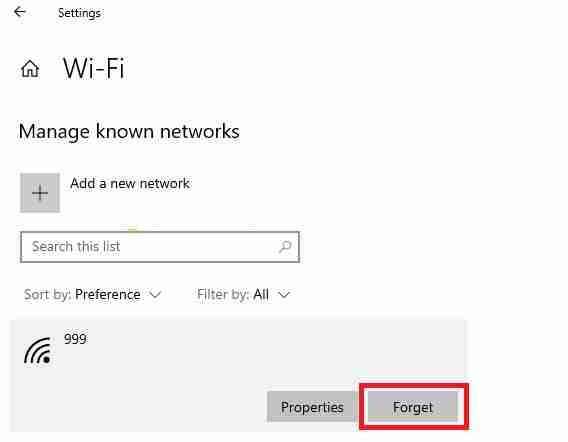
这种方法的前提是设备处于所要删除网络的信号覆盖区域内,否则该网络可能不会出现在列表当中。
高级设置:若上述方法无效,就需要采用更进一步的设置来处理了。同样先点击任务栏右下角的网络图标,接着点击“网络设置”链接,这会引导你进入“网络和Internet”页面。往下滚动可以看到“高级选项”,点击“管理Wi-Fi设置”,这里会出现一些与Wi-Fi相关的选项。在“管理已知网络”部分,找到目标网络并点击它,之后会在底部发现“共享”和“忘记”两个按钮,选择“忘记”即可完成网络的删除。
设置应用法:还有一种利用“设置”应用来实现的方法。首先打开“设置”应用,然后选择左侧菜单中的“网络和Internet”,接着在右侧的界面中找到Wi-Fi选项,点击进入后寻找“管理已知网络”的入口。在这里会列出所有曾经连接过的网络,定位到需要删除的那个,如果数量较多可以用搜索框快速定位。选中后点击“忘记”按钮即可。
经典模式:对于长期使用过Windows 8系统的用户来说,也可以尝试这种方法。首先以管理员权限启动命令提示符,可以通过开始菜单搜索找到这个工具。打开后输入“netsh wlan show profiles”命令,屏幕上将会显示出之前保存过的所有网络名称。确定要删除的目标网络名称后(例如名为“Alexander4217”的网络),执行命令“netsh wlan delete profile name =‘Alexander4217’”,这样就能彻底删除指定的网络配置。
以上就是几种不同的Win10系统下清除已保存WiFi网络的方法,大家可以依据自身情况选择适合自己的方式进行操作。
以上就是本文的全部内容了,是否有顺利帮助你解决问题?若是能给你带来学习上的帮助,请大家多多支持golang学习网!更多关于文章的相关知识,也可关注golang学习网公众号。
-
501 收藏
-
501 收藏
-
501 收藏
-
501 收藏
-
501 收藏
-
162 收藏
-
463 收藏
-
258 收藏
-
468 收藏
-
198 收藏
-
172 收藏
-
144 收藏
-
417 收藏
-
492 收藏
-
142 收藏
-
441 收藏
-
184 收藏
-

- 前端进阶之JavaScript设计模式
- 设计模式是开发人员在软件开发过程中面临一般问题时的解决方案,代表了最佳的实践。本课程的主打内容包括JS常见设计模式以及具体应用场景,打造一站式知识长龙服务,适合有JS基础的同学学习。
- 立即学习 543次学习
-

- GO语言核心编程课程
- 本课程采用真实案例,全面具体可落地,从理论到实践,一步一步将GO核心编程技术、编程思想、底层实现融会贯通,使学习者贴近时代脉搏,做IT互联网时代的弄潮儿。
- 立即学习 516次学习
-

- 简单聊聊mysql8与网络通信
- 如有问题加微信:Le-studyg;在课程中,我们将首先介绍MySQL8的新特性,包括性能优化、安全增强、新数据类型等,帮助学生快速熟悉MySQL8的最新功能。接着,我们将深入解析MySQL的网络通信机制,包括协议、连接管理、数据传输等,让
- 立即学习 500次学习
-

- JavaScript正则表达式基础与实战
- 在任何一门编程语言中,正则表达式,都是一项重要的知识,它提供了高效的字符串匹配与捕获机制,可以极大的简化程序设计。
- 立即学习 487次学习
-

- 从零制作响应式网站—Grid布局
- 本系列教程将展示从零制作一个假想的网络科技公司官网,分为导航,轮播,关于我们,成功案例,服务流程,团队介绍,数据部分,公司动态,底部信息等内容区块。网站整体采用CSSGrid布局,支持响应式,有流畅过渡和展现动画。
- 立即学习 485次学习
